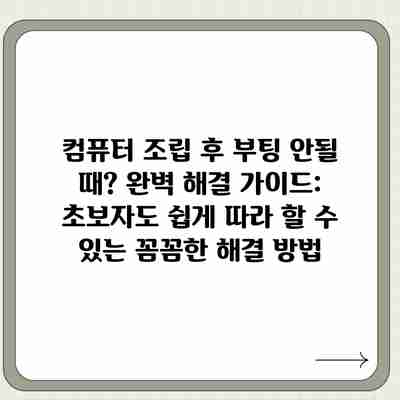
컴퓨터 조립 후 부팅 안될 때? 완벽 해결 가이드: 초보자도 쉽게 따라 할 수 있는 꼼꼼한 해결 방법
새로운 컴퓨터를 조립하고 설레는 마음으로 전원 버튼을 눌렀는데, 화면이 깜빡이거나 아무런 반응이 없다면? 그 좌절감은 이루 말할 수 없습니다. 하지만 걱정 마세요! 컴퓨터 조립 후 부팅되지 않는 문제는 생각보다 흔하며, 대부분은 간단한 해결책으로 해결 가능합니다. 이 가이드에서는 컴퓨터 조립 후 부팅이 안 될 때 발생할 수 있는 다양한 문제와 해결 방법을 초보자도 이해하기 쉽도록 자세히 알려드리겠습니다.
컴퓨터 조립 후 부팅 안 될 때, 먼저 확인해야 할 필수 사항들: 문제 해결의 첫걸음
컴퓨터를 처음 조립하셨나요? 조립 후 부팅이 안 된다면 정말 당황스러우실 거예요. 하지만 걱정 마세요! 대부분의 경우 간단한 실수로 인해 발생하는 문제들이 많답니다. 부팅이 안 될 때, 당황하지 않고 차분히 아래 사항들을 하나씩 확인해 보세요. 문제 해결의 첫걸음이 될 거예요!
가장 먼저, 눈으로 확인하는 것이 중요합니다. 컴퓨터가 작동하지 않는 이유는 생각보다 시각적으로 쉽게 찾을 수 있는 경우가 많아요. 꼼꼼히 살펴보는 것이 문제 해결의 지름길이죠!
1. 전원 연결 확인: 기본 중의 기본!
- 전원 공급 장치(PSU)가 콘센트에 제대로 연결되어 있는지 확인하세요. 간단하지만, 가장 흔하게 놓치는 부분입니다. 전원 코드가 완전히 꽂혀있고, 콘센트에 전원이 들어오는지 꼭 확인해 주세요. 다른 기기(예: 휴대폰 충전기)를 꽂아 콘센트의 전원을 확인해 보시는 것도 좋은 방법이에요.
- 메인보드와 전원 공급 장치(PSU)의 케이블 연결을 꼼꼼히 확인하세요. 24핀 메인 전원 케이블과 CPU 전원 케이블이 제대로 연결되어 있는지, 단단히 고정되었는지 확인하세요. 케이블이 느슨하게 연결되어 있다면 접촉 불량으로 부팅이 안 될 수 있어요. 연결부위에 먼지가 끼어 있지는 않은지도 확인해주세요.
2. 부품 연결 상태 점검: 모든 것이 제자리에!
- CPU와 쿨러가 제대로 장착되었는지 확인하세요. CPU가 소켓에 완전히 꽂히고, 쿨러가 CPU와 메인보드에 안전하게 고정되어 있는지 확인하세요. 쿨러가 제대로 작동하지 않으면 과열로 시스템이 꺼질 수 있어요.
- RAM(메모리)이 메인보드 슬롯에 완전히 장착되었는지 확인하세요. RAM은 슬롯에 꽉 끼워져야 합니다. 장착 후 ‘딸깍’ 소리가 나야 제대로 장착된 것입니다. 만약 램을 여러 개 장착하셨다면, 각각의 램이 제대로 장착되었는지 알아보세요. 한 개라도 제대로 장착되지 않았다면 부팅이 안 될 수 있어요.
- 그래픽 카드(GPU)가 메인보드 PCI-e 슬롯에 완전히 장착되었는지 확인하세요. 그래픽 카드도 꽉 끼워져야 합니다. 장착 후 흔들림 없이 제대로 고정되었는지 확인해주세요. 만약 내장 그래픽을 사용한다면, 그래픽카드를 제거하고 메인보드의 그래픽 기능을 활성화해주세요.
- 모든 케이블 연결을 다시 한번 확인하세요. 전원 케이블 뿐만 아니라 SATA 케이블(하드디스크 또는 SSD 연결), 데이터 케이블 등 모든 케이블이 제대로 연결되었는지, 흔들리거나 빠지지 않았는지 확인해주세요.
3. BIOS 설정 확인: 숨겨진 설정의 함정!
- BIOS 설정으로 진입하여 부팅 순서를 확인하세요. BIOS 진입 방법은 메인보드 제조사마다 다르니, 메인보드 설명서를 참고하세요. 부팅 순서에서 하드디스크나 SSD가 먼저 선택되어 있는지 확인해야 합니다. 잘못된 부팅 순서로 인해 부팅이 안 될 수 있답니다. BIOS 설정에서 필요에 따라 부팅 우선순위를 조정하셔야 할 수도 있어요.
만약 위 모든 사항을 확인했는데도 부팅이 안 된다면, 각 부품의 고장 가능성을 고려해야 합니다. 하나씩 부품을 제거하고 다시 테스트하면서 문제 부품을 찾아보세요.
이러한 기본적인 확인 사항들을 통해 대부분의 부팅 오류를 해결할 수 있습니다. 하지만 문제가 지속된다면, 다음 단계인 자세한 진단 및 해결 방법으로 넘어가는 것이 좋습니다. 침착하게 하나씩 확인해 나가면 당신의 컴퓨터도 다시 살아날 거예요!
✅ 부팅 안되는 원인, HDMI 케이블이 문제일 수도 있어요! 케이블 연결부터 모니터 설정까지 꼼꼼히 확인하고 문제를 해결해보세요.
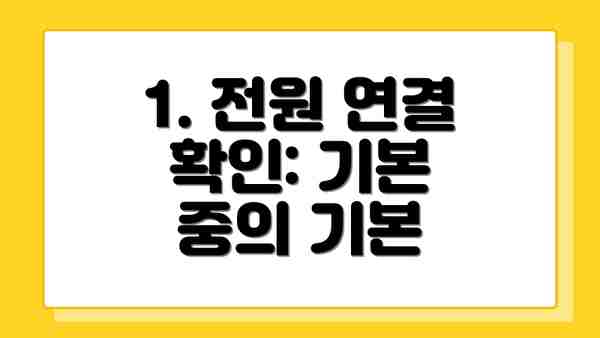
1. 전원 연결 확인: 기본 중의 기본
가장 먼저 확인해야 할 것은 바로 전원 연결입니다. 컴퓨터 케이스, 파워 서플라이, 모니터 모두 안전하게 전원에 연결되어 있는지 확인하세요. 콘센트 자체에 문제가 없는지, 멀티탭의 스위치가 올라와 있는지도 확인하는 것을 잊지 마세요. 때때로 이렇게 간단한 실수가 큰 문제를 일으킵니다!
2. 파워 서플라이 문제 점검: 전원 공급의 핵심
파워 서플라이는 컴퓨터의 심장과 같습니다. 파워 서플라이의 전원 케이블이 메인보드와 각 부품에 제대로 연결되어 있는지, 그리고 파워 서플라이 자체에 문제가 없는지 확인해야 합니다. 파워 서플라이의 팬이 돌아가는지, 이상한 소음이 나는지 알아보세요. 파워 서플라이의 와트수가 시스템 요구량을 충족하는지도 중요합니다. 부족하면 부팅이 안 될 수 있습니다.
3. 부품간 연결 확인: 정확한 연결이 중요합니다
모든 부품(CPU, 메모리, 그래픽 카드 등)이 메인보드에 제대로 장착되어 있고, 케이블이 올바르게 연결되어 있는지 꼼꼼히 확인해야 합니다. 특히 CPU와 램 슬롯의 경우, 제대로 장착되지 않으면 부팅되지 않거나 시스템 오류가 발생할 수 있습니다. 만약 조립 과정에서 정전기 방지 조치를 제대로 하지 않았다면, 부품이 손상되었을 가능성도 고려해야 합니다.
컴퓨터 조립 후 부팅 오류: 자세한 진단 및 해결 방법
컴퓨터를 직접 조립하셨는데 부팅이 안 된다면 정말 속상하시죠? 하지만 걱정 마세요! 차근차근 문제를 진단하고 해결해 나가면 다시 컴퓨터를 사용할 수 있답니다. 아래 표를 참고하여 문제 해결에 도움을 받으세요. 이 표는 여러분의 컴퓨터를 다시 살아나게 하는 데 도움이 될 거예요!
| 증상 | 가능한 원인 | 해결 방법 | 추가 확인 사항 |
|---|---|---|---|
| 전원이 아예 들어오지 않음 |
|
| 메인보드에 전원이 들어오는지 확인하는 방법(전원 LED 확인 등)을 인터넷에서 검색해 보세요. |
| 전원은 들어오지만 화면이 출력되지 않음 |
|
| 메인보드 매뉴얼을 참고하여 비프코드를 확인해 보세요. 메인보드 LED 표시등을 확인하여 문제 부위를 추정해 볼 수 있습니다. |
| 부팅 중 멈춤 또는 블루스크린 |
|
| 블루스크린 오류 코드를 기록하여 인터넷 검색을 통해 문제 해결에 도움을 받을 수 있습니다. 이벤트 뷰어를 확인해 보세요. |
| 부팅은 되지만 매우 느림 |
|
| 작업 관리자를 통해 CPU 및 메모리 사용량을 확인해 보세요. |
컴퓨터 조립 후 부팅이 안 되는 문제는 대부분 케이블 연결 문제, 부품의 고장 또는 BIOS 설정 문제에서 기인하므로, 차분하게 하나씩 확인하며 문제를 해결해 나가는 것이 중요합니다.
자세한 내용은 각 부품의 매뉴얼을 참고하거나, 인터넷 검색을 통해 추가적인 정보를 얻을 수 있답니다. 조금만 노력하면 컴퓨터를 다시 부팅시킬 수 있어요! 힘내세요!
✅ 컴퓨터 부팅 실패 원인, 즉시 파악하고 해결하세요! 조립 후 부팅 안되는 문제? 이제 걱정 끝!

1. 부팅 시 소리 확인: 시스템이 무엇을 말하는지 들어보세요
컴퓨터를 켜면, 메인보드에서 특정한 소리가 나는 경우가 있습니다. 이 소리는 POST(Power-On Self-Test) 과정의 결과이며, 시스템의 상태를 알려줍니다. 짧은 삐 소리는 정상 작동을, 긴 삐 소리나 반복되는 소리는 문제 발생을 의미할 수 있습니다. 메인보드 매뉴얼을 참조하여 소리가 의미하는 바를 정확히 파악해야 합니다.
2. 스피커 연결 확인: 경고음을 놓치지 마세요.
메인보드의 스피커 연결부에 스피커가 제대로 연결되어 있는지 확인하세요. 연결이 잘못되었거나 스피커 자체가 고장 났을 수 있습니다. 이 경우 메인보드에서 발생하는 경고음을 듣지 못하여 문제 해결에 어려움을 겪을 수 있습니다.
3. BIOS 설정 확인: 숨겨진 설정들을 살펴보세요
컴퓨터가 부팅될 때 BIOS 설정 화면으로 진입하여 설정을 확인해야 합니다. BIOS 설정은 컴퓨터의 기본적인 하드웨어 설정을 제어합니다. 부팅 순서, 부팅 장치, CPU 설정 등을 확인하고, 필요에 따라 수정해야 합니다. 일반적으로 Delete, F2. F10. F12 키 중 하나를 눌러 BIOS 설정 화면에 접근하는데, 메인보드 모델에 따라 다를 수 있으므로 메인보드 매뉴얼을 참고하세요.
4. 메모리 문제 진단: 메모리 모듈 점검
메모리 모듈이 제대로 장착되어 있지 않거나 고장 났을 가능성도 있습니다. 메모리 슬롯에 메모리를 다시 장착해보고, 다른 슬롯에 꽂아 보는 것을 시도해 볼 수 있습니다. 또한, 메모리 테스트 프로그램을 사용하여 메모리의 문제 유무를 확인하는것도 좋은 방법입니다.
5. 그래픽 카드 문제 확인: 화면 출력 확인
그래픽 카드가 제대로 작동하는지 확인하는 것은 중요합니다. 그래픽 카드가 제대로 장착되어 있지 않거나 고장 난 경우 화면이 출력되지 않을 수 있습니다. 그래픽 카드를 제거 후 다시 장착하거나, 내장 그래픽을 사용하여 부팅을 시도해 볼 수 있습니다.
컴퓨터 조립 후 부팅 안 될 때 해결 방법 요약: 한눈에 보는 완벽 가이드
자, 이제 컴퓨터 조립 후 부팅이 안 되는 문제를 해결하는 방법들을 간단하게 정리해 드릴게요! 앞서 자세히 살펴본 내용들을 바탕으로, 핵심만 쏙쏙 뽑아 효율적으로 문제를 해결해 보세요. 혹시라도 여기서 문제가 해결되지 않으면, 다시 한번 앞의 내용들을 꼼꼼히 확인해 보시는 것을 추천드려요.
핵심은 차분하게 하나씩 확인하고 문제를 제거해 나가는 겁니다.
전원 연결 확인: 가장 먼저, 전원 케이블이 메인보드와 파워서플라이에 제대로 연결되었는지, 벽면 콘센트에 꽂혀 있는지 꼼꼼하게 확인해주세요. 눈으로만 보지 말고, 손으로 한번 더 잡아당겨 흔들림이 없는지 확인하는 것이 좋습니다! 전원이 제대로 들어오지 않으면 아무것도 할 수 없어요.
부품 장착 확인: CPU, RAM, 그래픽카드 등 주요 부품들이 제대로 장착되었는지, 슬롯에 완전히 밀착되었는지 다시 한번 확인해주세요. 혹시 삐끗해서 제대로 꽂히지 않았을 수도 있으니, 조심스럽게 다시 장착해 보는 것이 중요해요. 특히, RAM은 꽉 눌러서 잠금장치가 ‘딱’ 소리가 날 때까지 끼워야 해요.
바이오스 설정 확인: 컴퓨터가 켜지긴 하는데 화면이 안 나온다면, 바이오스 설정에 문제가 있을 수 있습니다. 바이오스 진입 방법(대개 DEL 또는 F2 키)을 확인하여 진입 후 부팅 순서, 부팅 장치 등을 확인하고 필요한 설정을 변경해 주세요. 특히 부팅 드라이브가 SSD나 HDD를 제대로 인식하고 있는지 꼭 확인해야 합니다.
케이블 연결 재확인: 모니터 케이블, 전원 케이블 등 케이블 연결 상태도 다시 한번 확인해 주세요. 잘못된 연결이나 느슨한 연결은 화면 출력 문제, 전원 공급 문제를 일으킬 수 있으니, 모든 케이블을 꼼꼼하게 다시 연결해 보세요.
각 부품의 이상 유무 확인: 만약 위의 단계를 모두 확인했는데도 문제가 해결되지 않으면, 각 부품에 문제가 있을 가능성이 있습니다. 파워서플라이, RAM, 메인보드 등 부품에 이상이 없는지 제조사 웹사이트나 전문가에게 문의하여 확인해 보는 것이 좋아요.
부팅 가능한 미디어 사용: 윈도우 설치 USB나 DVD를 사용하여 부팅을 시도해 보세요. 이를 통해 하드디스크 문제나 운영체제 문제를 구분할 수 있습니다. 이 과정에서 오류 메시지가 뜨면 메시지 내용을 자세히 확인하여 문제 해결에 참고하세요.
정전기 방지: 조립 과정에서 정전기로 인해 부품이 손상될 수 있으니, 정전기 방지 매트나 팔찌를 사용하는 것을 추천드립니다. 이는 앞으로도 컴퓨터를 조립할 때 매우 중요한 부분이니 꼭 기억해주세요.
결국, 문제 해결의 핵심은 차분하고 꼼꼼하게 하나씩 확인하는 데 있습니다.
이 모든 과정을 거쳐도 문제가 해결되지 않는다면, 전문가의 도움을 받는 것이 좋습니다. 혼자 해결하기 어려운 문제일 수도 있으니까요! 하지만 대부분의 경우 위의 방법들을 통해 문제를 해결할 수 있을 거예요. 힘내세요!
추가적인 문제 해결 팁: 꼼꼼하게 다시 한번 알아보세요!
컴퓨터 조립 후 부팅이 안 되는 문제는 여러 가지 원인이 있을 수 있기 때문에, 기본적인 점검 후에도 해결되지 않는다면 더욱 꼼꼼한 확인이 필요해요. 이번 장에서는 놓치기 쉬운 부분들을 중심으로 추가적인 문제 해결 팁을 알려드릴게요. 조금만 더 노력하면 컴퓨터를 다시 살릴 수 있답니다!
1. 전원 공급 장치 (PSU) 문제 확인하기
- 전원 케이블 제대로 연결되었나요? 메인보드와 그래픽 카드, 하드디스크 등 모든 부품에 전원 케이블이 단단히 연결되었는지 다시 한번 알아보세요. 헐거운 연결은 부팅 실패의 주요 원인이 될 수 있어요. 특히, 메인보드의 24핀 및 8핀(CPU 보조 전원) 케이블 연결 상태를 꼼꼼하게 살펴보세요.
- 전원 공급 장치 자체의 문제는 아닐까요? 전원 공급 장치의 출력이 부족하거나 고장 났을 가능성도 있어요. 다른 전원 공급 장치를 사용해서 테스트해보는 것이 좋아요. 만약 다른 PSU로 부팅이 된다면, 기존 PSU를 교체해야 할 가능성이 높아요.
- 전원 버튼 연결 확인: 혹시 메인보드의 전원 버튼 연결이 잘못 되었는지 확인해 보세요~ 메인보드 설명서를 참고하여 정확한 위치에 연결해야 합니다.
2. 바이오스 설정 점검
- CMOS 배터리 초기화: 바이오스 설정이 잘못되어 부팅이 안 될 수도 있어요. CMOS 배터리를 잠시 제거했다가 다시 장착하거나, 점퍼를 이용하여 CMOS를 초기화해보세요. 이 작업은 메인보드 설명서를 참고하는 것이 가장 정확해요.
- 부팅 순서 확인: 바이오스 설정에서 부팅 순서가 잘못 설정되어 있을 수 있어요. HDD, SSD 또는 USB 드라이브가 우선 순위에 있도록 설정하셔야 합니다. 설정 방법은 메인보드 제조사와 모델에 따라 다르니, 메인보드 매뉴얼을 참조하세요.
- XMP 프로필 확인: 오버클럭킹을 시도했거나 XMP 프로필을 활성화했을 경우, XMP를 비활성화하고 기본 클럭으로 부팅을 시도해보세요. 메모리 문제 때문에 부팅이 안 될 수도 있거든요.
3. 부품 간 호환성 문제
- 메모리 호환성: 메모리가 메인보드와 호환되는지 알아보세요. 메인보드가 지원하는 메모리 타입(DDR4. DDR5 등)과 속도 등을 꼼꼼히 확인해야 해요. 메모리 슬롯에도 제대로 장착되었는지 확인해주세요.
- CPU와 메인보드 호환성: CPU와 메인보드가 호환되지 않으면 부팅되지 않아요. 메인보드가 지원하는 CPU 목록을 확인하고, CPU 소켓 타입도 반드시 일치하는지 확인하세요.
- 그래픽 카드 호환성: 그래픽 카드와 메인보드의 PCIe 슬롯이 호환되는지, 전원 커넥터가 제대로 연결되었는지 확인하고, 드라이버도 설치되었는지 확인해주세요.
4. 하드웨어 결함 여부 확인
- 각 부품의 상태 점검: 조립 과정에서 부품이 손상되었을 가능성을 배제할 수 없어요. 각 부품을 자세히 살펴보고, 겉으로 보이는 손상이나 휨, 이물질 등이 있는지 알아보세요.
- 각 부품 테스트: 가능하다면, 다른 시스템에서 각 부품을 테스트 해보세요. 이렇게 하면 문제가 있는 부품을 빠르게 찾을 수 있어요.
컴퓨터 조립 후 부팅이 안 된다면, 가장 먼저 모든 케이블 연결 상태를 다시 한 번 꼼꼼하게 확인하는 것이 중요합니다. 헐거운 연결은 부팅 오류의 가장 흔한 원인 중 하나이기 때문이에요.
이러한 추가적인 팁들을 통해 문제 해결에 조금 더 가까워지길 바라요. 포기하지 말고 하나씩 알아보세요! 분명 해결책을 찾을 수 있을 거예요!
결론: 꼼꼼한 확인과 체계적인 조치로, 컴퓨터를 다시 깨워내세요!
자, 이제까지 컴퓨터 조립 후 부팅이 안 될 때 발생할 수 있는 다양한 문제와 그 해결 방법들을 자세히 살펴보았어요. 파워 서플라이 연결부터 RAM 장착, CPU 쿨러 설치, 바이오스 설정까지, 하나하나 꼼꼼하게 확인해야 할 부분들이 많았죠? 처음 조립하는 분들에게는 어려운 과정일 수 있지만, 이 가이드에 제시된 단계들을 차근차근 따라왔다면 이제 막막함 대신 자신감이 생겼을 거라고 생각해요.
혹시 아직 부팅이 안 된다면, 다시 한번 앞서 설명한 내용들을 꼼꼼히 확인해 보세요. 특히, 각 부품의 연결 상태를 눈으로 직접 확인하고, 혹시나 모르는 부분은 사진이나 동영상을 참고하면서 진행하면 더욱 확실하게 문제를 찾아낼 수 있을 거예요.
이 가이드에서 강조했던 몇 가지 중요한 점들을 다시 한번 짚어볼까요?
- 파워 서플라이의 전원 연결은 가장 기본이지만, 실수하기 쉬운 부분이에요. 모든 케이블이 제대로 연결되었는지, 파워 서플라이 자체에 문제는 없는지 꼭 확인하세요.
- 메인보드의 바이오스 설정은 부팅에 직접적인 영향을 미치므로, 설정 값이 올바른지 확인하는 것이 매우 중요해요. 특히 부팅 순서(Boot Order) 설정이 제대로 되어 있는지 확인해야 합니다.
- RAM 슬롯에 메모리가 제대로 장착되었는지, 혹시 접촉 불량은 없는지 꼼꼼하게 확인해야 해요. 다른 슬롯에 옮겨서 부팅을 시도해 보는 것도 좋은 방법이에요.
이 모든 과정을 거쳐도 문제가 해결되지 않는다면, 조립에 사용한 부품 자체에 결함이 있을 가능성도 고려해 봐야 해요. 이 경우에는 해당 부품의 제조사에 문의하거나, 전문가의 도움을 받는 것이 좋겠죠.
하지만 포기하지 마세요! 차분하게 문제 해결 과정을 따라가면, 당신의 컴퓨터는 분명 다시 살아날 것입니다!
이제 당신의 손으로 직접 조립한 컴퓨터가 성공적으로 부팅되는 모습을 상상해 보세요. 그 짜릿함과 성취감은 이 모든 노력의 값진 보상이 될 거예요. 축하드립니다! 자신의 노력으로 컴퓨터를 조립하고 작동시키는 경험을 통해 컴퓨터에 대한 이해도 더욱 높아졌을 거예요.
앞으로도 컴퓨터 관련 문제에 직면하더라도, 오늘 익힌 문제 해결 능력과 자신감을 바탕으로 스스로 해결해 나갈 수 있을 거예요. 화이팅입니다!
자주 묻는 질문 Q&A
Q1: 컴퓨터 조립 후 부팅이 안 될 때 가장 먼저 확인해야 할 사항은 무엇인가요?
A1: 전원 연결 상태(PSU와 콘센트, 메인보드 연결 케이블)를 꼼꼼하게 확인하고, CPU, RAM, 그래픽카드 등 주요 부품의 장착 상태를 점검해야 합니다.
Q2: 부팅은 되지만 화면이 출력되지 않을 때 의심되는 원인은 무엇인가요?
A2: 모니터 케이블 연결, 그래픽카드 장착 상태, CPU 또는 RAM 고장, BIOS 설정 문제 등이 의심됩니다. 비프음 확인 및 메인보드 LED 표시등 확인도 도움이 됩니다.
Q3: 모든 연결을 확인했는데도 부팅이 안 된다면 어떻게 해야 하나요?
A3: 각 부품을 하나씩 제거하고 다시 테스트하여 문제 부품을 찾거나, BIOS 설정을 초기화하고, 메인보드 매뉴얼을 참고하여 비프 코드를 확인해야 합니다. 필요시 전문가의 도움을 받는 것도 고려해야 합니다.
이 콘텐츠의 무단 사용은 저작권법에 위배되며, 이를 위반할 경우 민사 및 형사상의 법적 처벌을 받을 수 있습니다. 무단 복제, 배포를 금지합니다.
※ 면책사항: 위 본문 내용은 온라인 자료를 토대로 작성되었으며 발행일 기준 내용이므로 필요 시, 최신 정보 및 사실 확인은 반드시 체크해보시길 권장드립니다.

